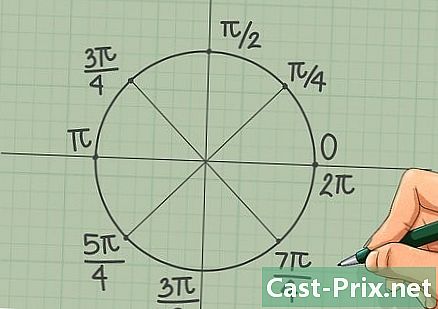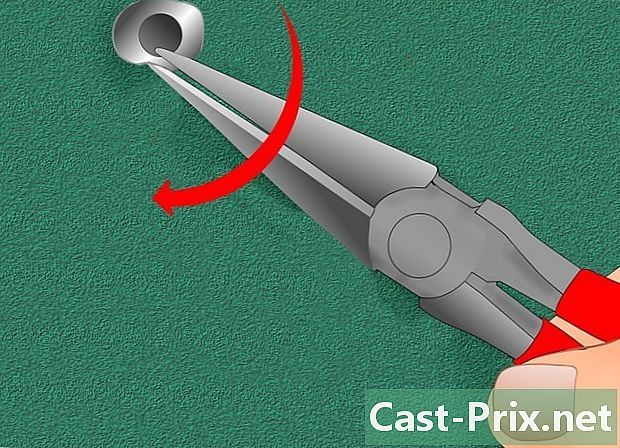मॅकवर डॉक्युमेंट कसे स्कॅन करावे
लेखक:
Laura McKinney
निर्मितीची तारीख:
10 एप्रिल 2021
अद्यतन तारीख:
1 जुलै 2024

सामग्री
या लेखात: स्कॅनर कनेक्ट करीत आहे दस्तऐवज संदर्भ नोंदणी
आपण कनेक्ट केलेला स्कॅनर किंवा मल्टीफंक्शन प्रिंटर वापरुन आपल्या मॅकमध्ये दस्तऐवज स्कॅन करू शकता. आपले डिव्हाइस फक्त आपल्या संगणकावर कनेक्ट करा आणि नंतर आवश्यक सॉफ्टवेअर स्थापित करा आणि आपण कोणताही दस्तऐवज स्कॅन करू शकता. अॅप वापरा सर्वेक्षण आपल्या हार्ड ड्राइव्हवर परिणामी फाइल जतन करण्यासाठी आपल्या मॅकवर डीफॉल्टनुसार स्थापित केले.
पायऱ्या
भाग 1 स्कॅनर कनेक्ट करा
- आपला स्कॅनर किंवा मल्टीफंक्शन प्रिंटर कनेक्ट करा. बर्याच प्रकरणांमध्ये, कनेक्शन स्कॅनर (किंवा प्रिंटर) पोर्टमध्ये आणि मॅकच्या मागील किंवा बाजूस घातलेल्या यूएसबी केबलने केले जाते.
- स्थानिक वाय-फाय नेटवर्कशी कनेक्ट केलेला वायरलेस प्रिंटर किंवा स्कॅनर वापरण्याची दुसरी पद्धत आहे.
- आपण स्कॅनरसह वायरलेस संवाद साधण्यास प्राधान्य देत असल्यास, आपल्याला केवळ आपल्या डिव्हाइसची सेटअप प्रक्रिया अनुसरण करणे आवश्यक आहे आणि ते आपल्या मॅक सारख्याच वायरलेस नेटवर्कशी कनेक्ट केलेले आहे याची खात्री करणे आवश्यक आहे.
- .पल मेनू उघडा

. ड्रॉप-डाउन मेनू उघडण्यासाठी स्क्रीनच्या वरील डाव्या बाजूला असलेल्या logoपल लोगोवर क्लिक करा. - निवडा सिस्टम प्राधान्ये. हा पर्याय ड्रॉप-डाउन मेनूमध्ये आहे आणि सिस्टम प्राधान्ये विंडो उघडेल.
- यावर क्लिक करा पहात. पर्याय पहात स्क्रीनच्या शीर्षस्थानी आहे आणि आपल्याला ड्रॉप-डाउन मेनू प्रदर्शित करण्याची परवानगी देतो.
- निवडा प्रिंटर आणि स्कॅनर. पर्याय प्रिंटर आणि स्कॅनर ड्रॉप-डाउन मेनूमध्ये आहे. आभासी विंडो उघडण्यासाठी त्यावर क्लिक करा.
- यावर क्लिक करा +. हे बटण विंडोच्या डावीकडे खाली स्थित आहे आणि सध्या कनेक्ट केलेले प्रिंटर आणि स्कॅनरसह मेनू उघडेल.
- आपले स्कॅनर निवडा. दिसत असलेल्या मेनूमध्ये आपल्या स्कॅनरच्या नावावर क्लिक करा.
- स्क्रीनवरील सूचना पाळा. आपणास स्कॅनर स्थापनेची पुष्टी करण्यास सांगितले जाऊ शकते. जर अशी स्थिती असेल तर स्क्रीनवर दिसणा different्या वेगवेगळ्या डायनाइट विंडोवर क्लिक करा.
- आपले स्कॅनर सॉफ्टवेअर अद्यतनित करा. एकदा आपल्या मॅकवर स्कॅनर स्थापित झाल्यानंतर आपण ते अद्ययावत असल्याचे सुनिश्चित करण्यासाठी त्याचे सॉफ्टवेअर तपासू शकता.
- मॅकोस मोजावे आणि नंतरच्या आवृत्तीवर : मेनूवर क्लिक करा सफरचंद

निवडा सॉफ्टवेअर अद्यतन नंतर सर्व काही अद्यतनित करा आपण आमंत्रित असल्यास. - मॅकओएस उच्च सिएरा आणि मागील आवृत्त्या वर : मेनूवर क्लिक करा सफरचंद

निवडा अॅप स्टोअर, लाँगलेट वर जा अद्यतनित करा नंतर क्लिक करा सर्व काही अद्यतनित करा अद्यतने उपलब्ध असल्यास.
- मॅकोस मोजावे आणि नंतरच्या आवृत्तीवर : मेनूवर क्लिक करा सफरचंद
भाग 2 कागदजत्र डिजिटलाइझ करा
- आपला कागदजत्र स्कॅनरमध्ये ठेवा. कागदाचा चेहरा खाली स्कॅनर ड्रॉवर ठेवा.
- स्पॉटलाइट उघडा

. स्क्रीनच्या वरील उजव्या बाजूस एक भिंगकासारखे दिसणारे स्पॉटलाइट चिन्ह क्लिक करा. - पूर्वावलोकन उघडा. प्रकार सर्वेक्षण स्पॉटलाइट ई फील्डमध्ये नंतर डबलक्लिक करा स्पॉटलाइट शोध परिणामांमध्ये. पूर्वावलोकन विंडो उघडेल.
- यावर क्लिक करा फाइल. हा पर्याय स्क्रीनच्या डाव्या बाजूस स्थित आहे.
- निवडा स्कॅनरकडून आयात करा. पर्याय स्कॅनरकडून आयात करा ड्रॉप-डाउन मेनूमध्ये आहे आणि आपल्याला कॉन्युअल मेनू उघडण्याची परवानगी देतो.
- निवडा नेटवर्क साधने समाविष्ट करा. आपल्याला हा पर्याय कॉन्युएल मेनूमध्ये सापडेल.
- आपले स्कॅनर निवडा. आपण नेटवर्क स्कॅनर शोधण्यासाठी पूर्वावलोकनास विचारल्यानंतर या चरणांचे अनुसरण करा:
- वर क्लिक करा फाइल ;
- निवडा स्कॅनरकडून आयात करा ;
- आपल्या स्कॅनरच्या नावावर क्लिक करा.
- यावर क्लिक करा फाइल नंतर पीडीएफमध्ये निर्यात करा. हे विंडो उघडेल म्हणून जतन करा.
- नाव प्रविष्ट करा. ई क्षेत्रात नाव, आपण आपल्या स्कॅन केलेल्या फायलीची पीडीएफ देऊ इच्छित नाव टाइप करा.
- बॅकअप स्थान निवडा. फील्ड वर क्लिक करा जेथे त्यानंतर ज्या फोल्डरमध्ये आपल्याला आपला पीडीएफ जतन करायचा आहे त्या ड्रॉप-डाऊन मेनूमधून निवडा.
- यावर क्लिक करा रेकॉर्ड. हा पर्याय विंडोच्या तळाशी आहे. कागदजत्र निवडलेल्या ठिकाणी पीडीएफ म्हणून सेव्ह होईल.

- आपण वायरलेस स्कॅनर वापरत असल्यास आणि हे कार्य करत नसल्यास, निष्क्रियतेच्या कालावधीनंतर ते वायरलेस नेटवर्कशी कनेक्ट केलेले आहे याची खात्री करा.
- कॅप्चर अनुप्रयोग हा स्कॅनरवर प्रवेश करण्याचा उत्तम मार्ग आहे. आपण हे नियमितपणे वापरत असल्यास आपण ते डॉक वर ड्रॅग करू शकता.
- काही स्थापना डिस्क कालबाह्य झाल्या आहेत आणि कदाचित आपल्या मॅकवर समस्या आणू शकतात.